PowerPoint nie ma tej samej funkcji zawijania tekstu, co Word. Możesz jednak określić układ obrazu i zawijać tekst w Word, a następnie osadzić ten układ na PowerPoint slajdzie. Czytaj dalej, aby uzyskać instrukcje.
W Word ułoż obraz i zawijaj tekst
-
Rozpoczynanie pustego dokumentu Word.
-
Wprowadź tekst w dokumencie.
-
Umieść kursor w środku tekstu.
-
Przejdź do pozycji Wstaw > obraz, a następnie wstaw obraz.
-
Zaznacz obraz. W prawym górnym rogu wybierz przycisk Opcje układu :
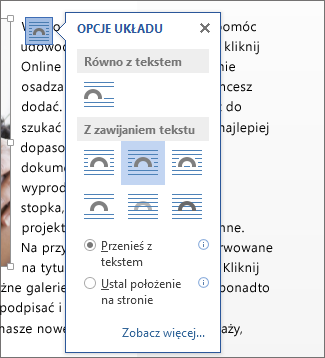
-
Wybierz jedną z opcji zawijania tekstu.
-
W razie potrzeby przeciągnij obraz, aby umieścić go w tekście zawijania.
-
Zapisz Word dokument i zanotuj, gdzie jest przechowywany.
-
Zamknij dokument Word.
Ważne: Podczas próby wstawienia tekstu i obrazu do slajdu w następnej procedurze dokument musi zostać zamknięty.
W PowerPoint dodaj zawartość do slajdu
-
Przełącz się na PowerPoint, a następnie otwórz slajd, do którego chcesz dodać obraz i tekst.
-
Na karcie Wstawianie w grupie Tekst wybierz pozycję Obiekt.
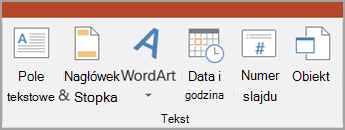
-
W oknie dialogowym Wstawianie obiektu wybierz pozycję Utwórz z pliku.
-
Wybierz opcję Przeglądaj.
-
Przejdź do dokumentu Word zapisanego w poprzedniej procedurze.
-
Zaznacz ją, a następnie wybierz przycisk OK.
-
W oknie dialogowym Wstawianie obiektu wybierz przycisk OK.
Po umieszczeniu obiektu na slajdzie możesz go przenieść lub zmienić jego rozmiar, jeśli to konieczne. Jeśli chcesz przenieść lub zmienić rozmiar obrazu albo edytować tekst, po prostu kliknij dwukrotnie zawartość pola, aby można było go edytować.
Zobacz również
Zawijanie tekstu i przenoszenie obrazów w Word
Importowanie zawartości z innych aplikacji do programu PowerPoint










